OneDrive को ठीक करने के 11 तरीके सिंक नहीं हो रहे हैं
माइक्रोसॉफ्ट विंडोज 10 विंडोज़ 11 नायक / / May 03, 2022

अंतिम बार अद्यतन किया गया

OneDrive फ़ाइलों को संग्रहीत करने, साझा करने और समन्वयित करने के लिए बहुत अच्छा है, लेकिन क्या होगा यदि यह काम करना बंद कर दे? आप इस सहायक मार्गदर्शिका का उपयोग करके OneDrive के समन्वयन न करने की समस्या को ठीक कर सकते हैं।
वनड्राइव विंडोज के साथ प्रीइंस्टॉल्ड आता है और डिवाइस के बीच आपकी फाइलों को सिंक करने के लिए एक बेहतरीन टूल है। आमतौर पर, आप OneDrive सेट कर सकते हैं और इसके बारे में भूल सकते हैं। हालाँकि, कभी-कभी, यह अपेक्षा के अनुरूप सुचारू रूप से काम नहीं कर सकता है।
उदाहरण के लिए, आप पा सकते हैं कि फ़ाइलें सही ढंग से समन्वयित नहीं हो रही हैं या समन्वयन त्रुटियां उत्पन्न कर रही हैं, या विशिष्ट फ़ाइलें समन्वयित नहीं होंगी जबकि अन्य करते हैं। यदि ऐसा होता है, तो आप OneDrive को सिंक नहीं करना ठीक करना चाहेंगे।
समस्या जो भी हो, जब OneDrive में आपकी फ़ाइलें उस तरह से समन्वयित नहीं हो रही हैं, जिस तरह से उन्हें करना चाहिए, तो यह परेशानी का सबब है। विंडोज पर वनड्राइव सिंक नहीं करने को ठीक करने के 12 तरीकों पर एक नजर यहां दी गई है।
शुरू करने से पहले
यदि आपको OneDrive के साथ समन्वयन समस्याएं आ रही हैं, तो एक बटन दबाकर उसे ठीक करना अच्छा होगा। दुर्भाग्य से, अलग-अलग त्रुटियां हैं, और प्रत्येक को अपने स्वयं के सुधार और कई सुधारों की आवश्यकता होती है।
शुरू करने से पहले, यह नोट करना महत्वपूर्ण है कि OneDrive उन फ़ाइलों को नहीं हटाता है जो OneDrive ऐप के माध्यम से समन्वयित हैं। प्रत्येक फिक्स को नियोजित करने के बाद, यह देखने के लिए OneDrive का परीक्षण करें कि क्या समस्या हल हो गई है।
ध्यान देने योग्य एक और महत्वपूर्ण बात यह है कि ये सुधार Windows 11 या 10 के लिए OneDrive पर कार्य करेंगे.
1. त्रुटि कोड के लिए OneDrive की जाँच करें
यह विकल्प मुश्किल हो सकता है क्योंकि OneDrive हमेशा त्रुटि कोड प्रदान नहीं करता है। लेकिन अगर आपको कोई त्रुटि कोड मिलता है, तो पढ़ें प्रत्येक त्रुटि के लिए Microsoft के दिशानिर्देश.
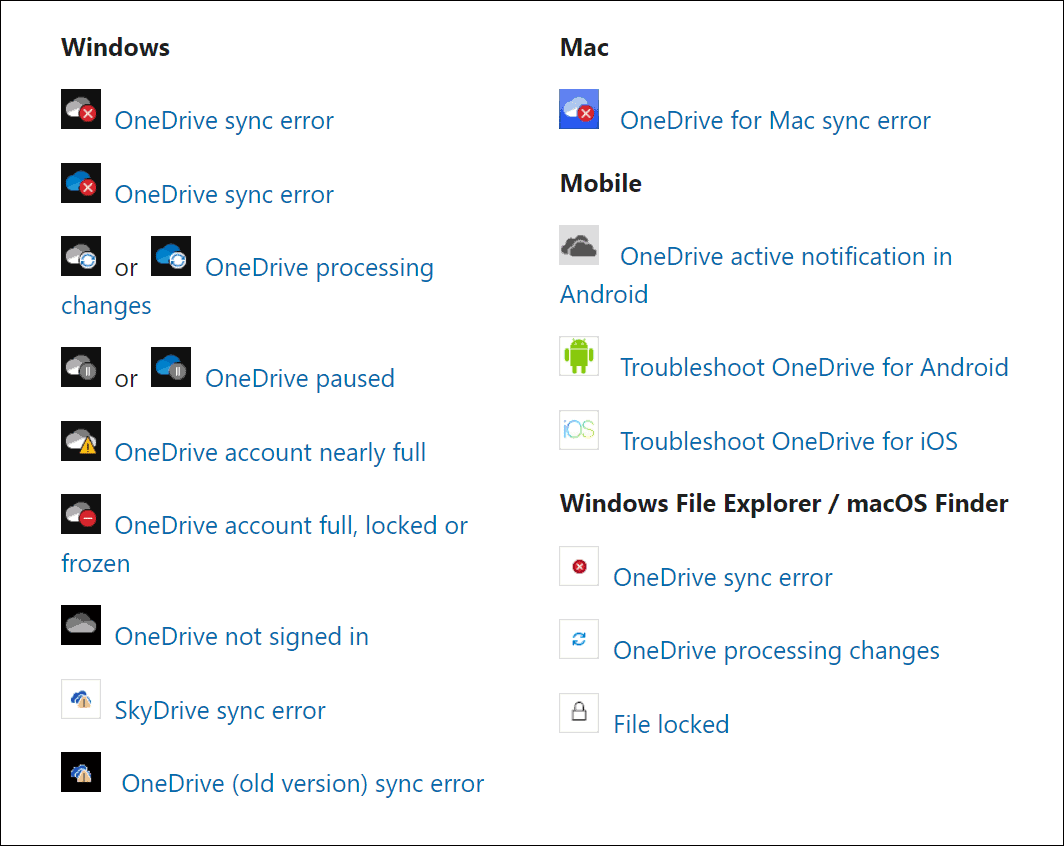
यह भी ध्यान देने योग्य है कि Microsoft प्रदान करता है सिंक कोड और संदेश. दुर्भाग्य से, वे सभी OneDrive पर लागू नहीं होते हैं, लेकिन यदि त्रुटि संदेश दिखाई देते हैं तो वे आपको समस्या निवारण के साथ एक अच्छी शुरुआत दे सकते हैं।
2. OneDrive ऐप को बंद करें और फिर से खोलें
चीजों को काम करने के लिए ऐप या अपने पीसी को पुनरारंभ करने की तरह, आप वनड्राइव को बंद और फिर से खोल सकते हैं। उदाहरण के लिए, सिंक करने का प्रयास करते समय फ़ाइल पकड़ी जा सकती है, या सिंक करते समय फ़ाइल जम सकती है।
आप निम्न चरणों का उपयोग करके OneDrive को पुनरारंभ कर सकते हैं:
- राइट-क्लिक करें वनड्राइव आइकन टास्कबार पर।
- को चुनिए गियर निशान ऊपरी दाएं कोने पर और क्लिक करें वनड्राइव से बाहर निकलें.
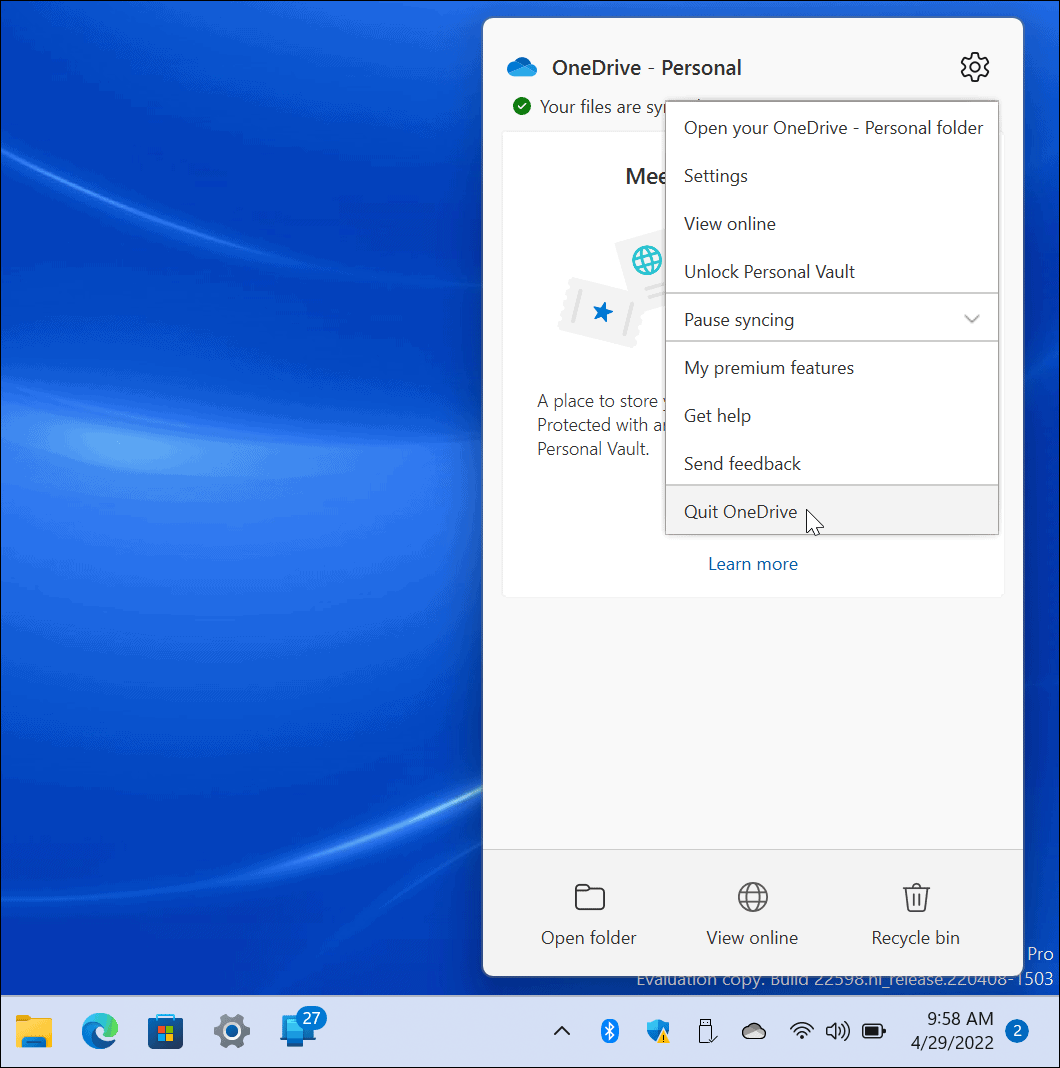
- दबाएं वनड्राइव बंद करें बटन जब सत्यापन संदेश प्रकट होता है।
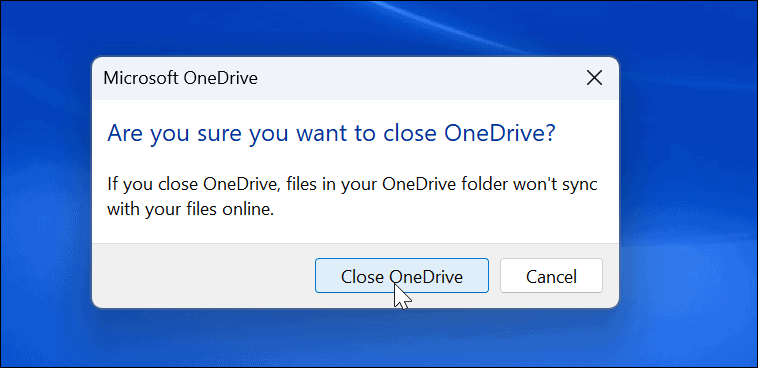
- पुनर्प्रारंभ करें एक अभियान से शुरू करना मेनू और देखें कि क्या यह अब फाइलों को सिंक करता है।
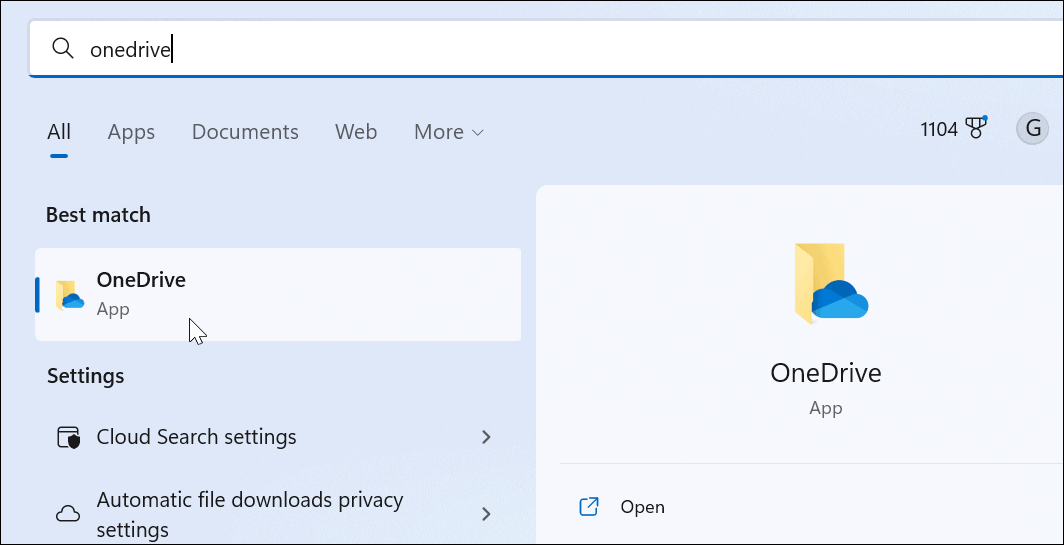
3. संग्रहण राशि सत्यापित करें
यदि आप अपनी संग्रहण सीमा तक पहुंच गए हैं, तो फ़ाइलें अब OneDrive के साथ समन्वयित नहीं होंगी। मूल उपयोगकर्ता केवल प्राप्त करते हैं 5 जीबी स्टोरेज डिफ़ॉल्ट रूप से। पूर्ण TB संग्रहण प्राप्त करने के लिए, आपको इसके लिए साइन अप करना होगा माइक्रोसॉफ्ट 365 ऐप्स का सूट।
OneDrive पर अपने संग्रहण की जाँच करने के लिए, निम्न चरणों का उपयोग करें:
- राइट-क्लिक करें वनड्राइव आइकन टास्कबार से।
- मेनू में, दबाएं गियर निशान और चुनें समायोजन.
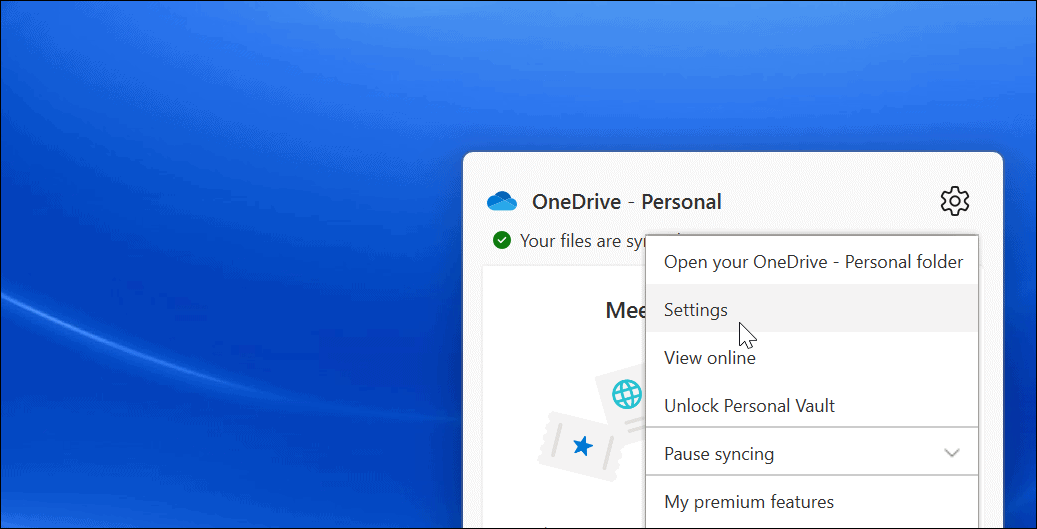
- यदि आप भंडारण आवंटन पर पहुंच गए हैं, तो आपको अंदर जाकर फ़ाइलों को हटाने या बड़ी फ़ाइलों को किसी अन्य स्थान पर ले जाने की आवश्यकता हो सकती है।
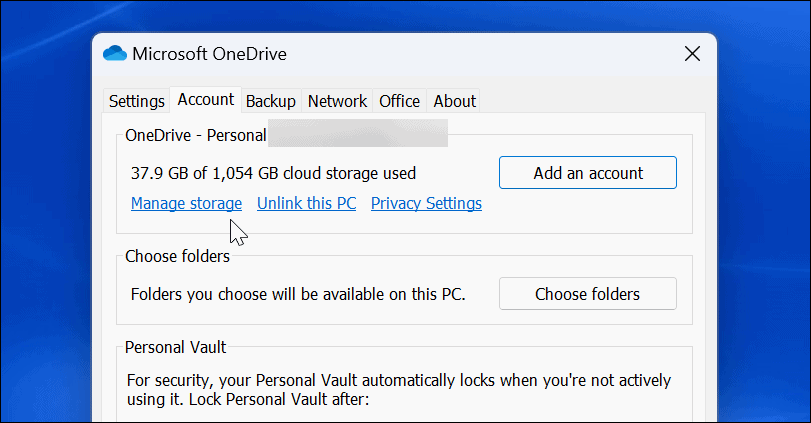
- यदि आपको अतिरिक्त संग्रहण की आवश्यकता है, तो क्लिक करें अधिक संग्रहण प्राप्त करें जोड़ना। यह आपको आपके OneDrive वेब पेज पर लाएगा। आप अधिक संग्रहण खरीद सकते हैं, इसकी शुरुआत $1.99/माह के लिए 200 जीबी.
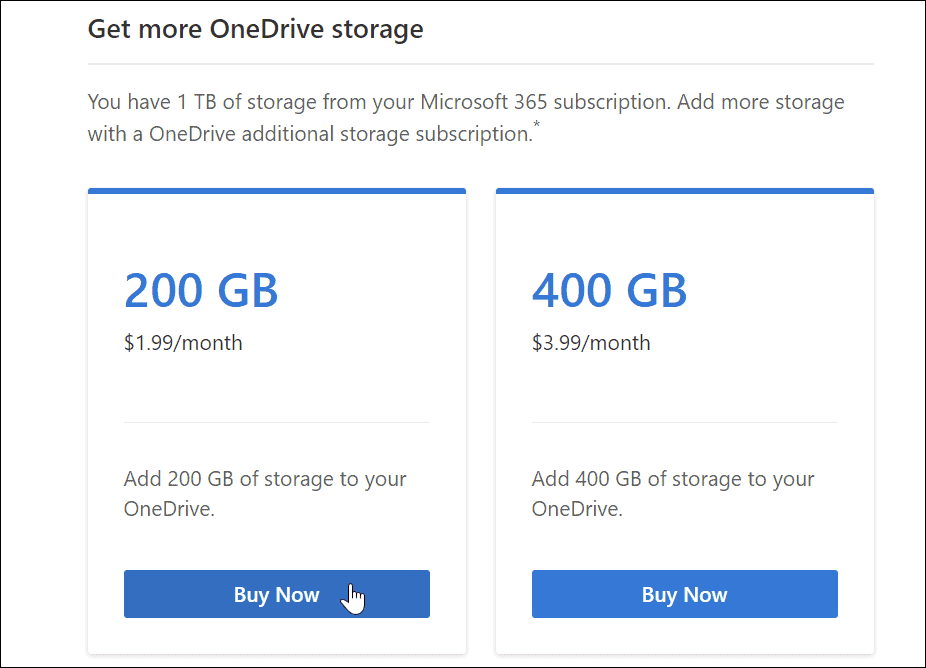
4. बैटरी सेवर मोड में सिंक रोकना अक्षम करें
कम बैटरी पर चल रहा है? आपके पीसी पर मांगों को कम करने के लिए आपकी वनड्राइव फाइलें डिफ़ॉल्ट रूप से सिंक करना बंद कर देंगी। आपका पीसी अंदर हो सकता है बैटरी सेवर मोड जब ऐसा होता है।
OneDrive सिंक को बैटरी सेवर मोड में रोकने के लिए अक्षम करने के लिए:
- शुरू करना एक अभियान टास्कबार से और दबाएं गियर निशान।
- क्लिक समायोजन मेनू में।
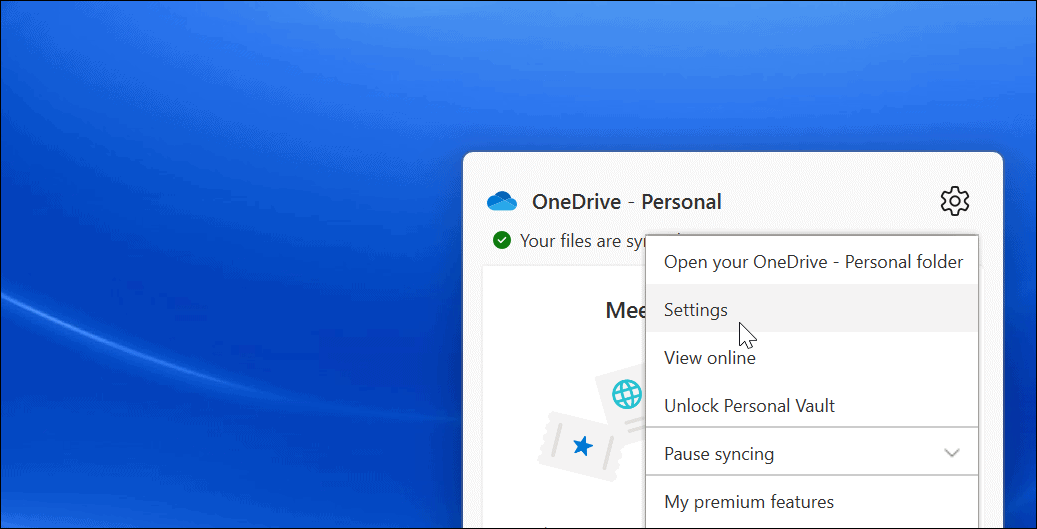
- खोलें समायोजन टैब और अनचेक करें जब यह डिवाइस बैटरी सेवर मोड में हो तो सिंक को अपने आप रोक दें विकल्प।
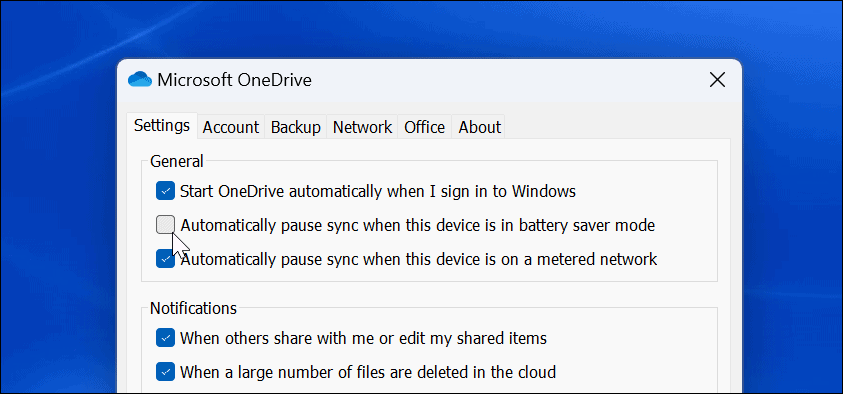
ध्यान दें कि यह विकल्प बैटरी सेवर मोड में रहते हुए OneDrive को सिंक करने की अनुमति देगा, लेकिन यह आपकी बैटरी की शक्ति को कम कर देगा। हालाँकि, यह तब आवश्यक हो सकता है जब आपको किसी महत्वपूर्ण फ़ाइल को सिंक करने की आवश्यकता हो।
5. अपने OneDrive खाते को अनलिंक और लिंक करें
यह सुनिश्चित करना महत्वपूर्ण है कि OneDrive आपके उपयुक्त Microsoft खाते से लिंक हो। अपने खाते को हटाने और उसे फिर से जोड़ने से OneDrive समन्वयन संबंधी समस्याएं ठीक हो सकती हैं।
OneDrive में अपने खाते को अनलिंक और पुनः लिंक करने के लिए:
- शुरू करना एक अभियान टास्कबार से, क्लिक करें गियर निशान, और क्लिक करें समायोजन मेनू से।
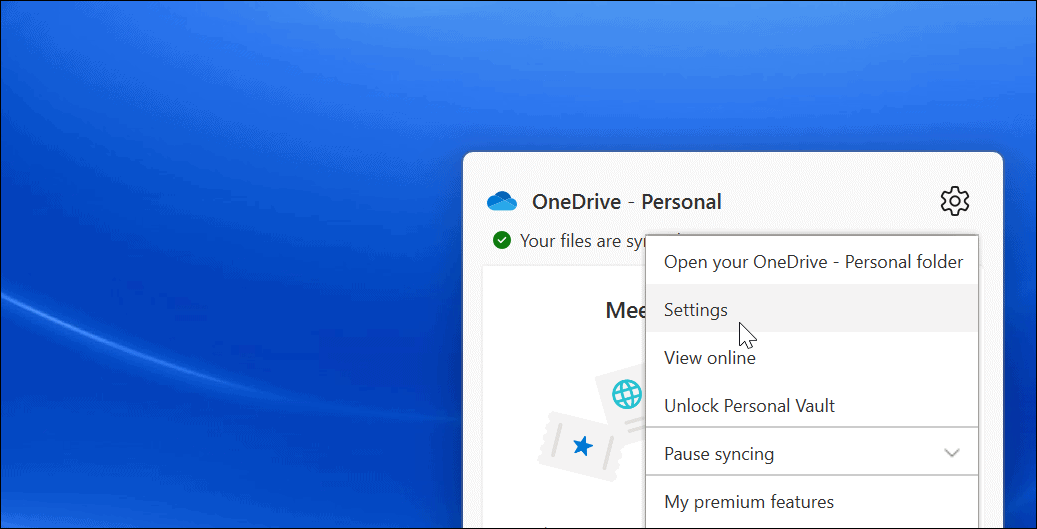
- के नीचे खाता टैब, क्लिक करें इस पीसी को अनलिंक करें जोड़ना।
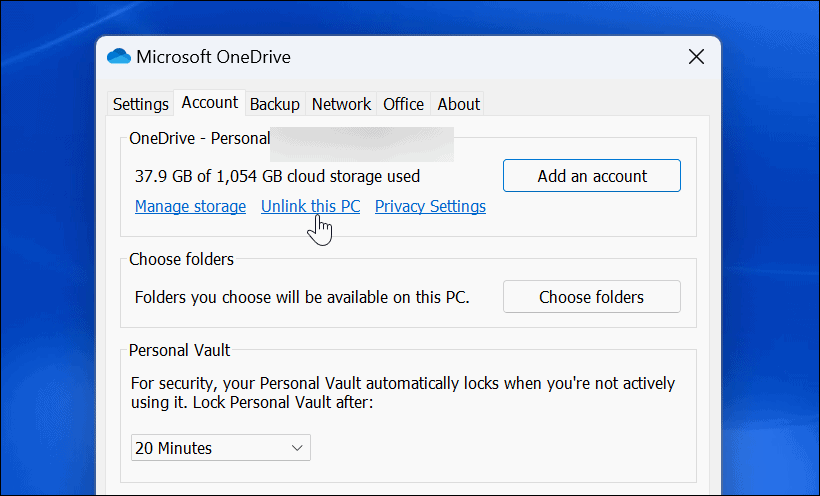
- दबाएं खाता अनलिंक करें बटन जब सत्यापन संवाद प्रकट होता है।
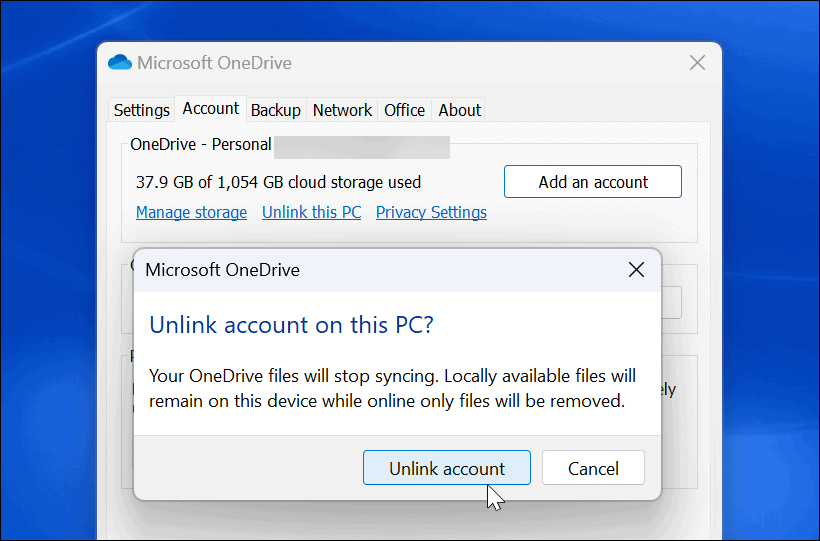
- अपना खाता अनलिंक करने के बाद, पुनः आरंभ करें एक अभियान, फिर से सेटअप प्रक्रिया से गुजरें, और अपना दर्ज करें सही Microsoft खाता क्रेडेंशियल।
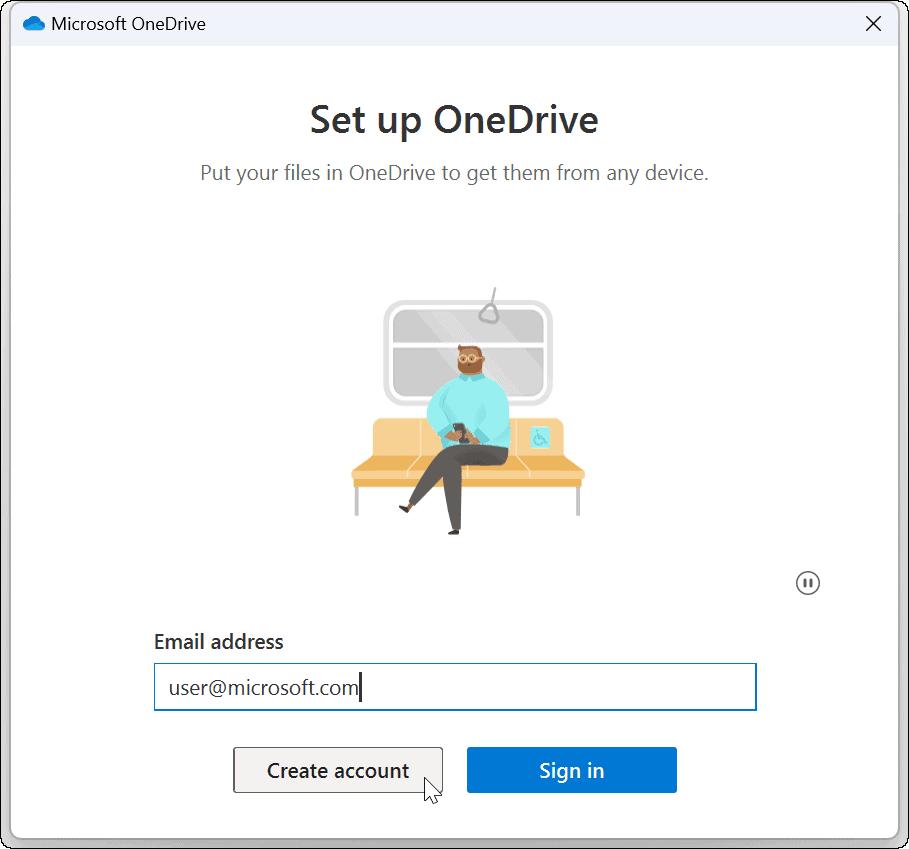
6. विंडोज़ अपडेट करें
विंडोज़ अपडेट आपके सिस्टम की सुरक्षा और स्थिरता के लिए आवश्यक हैं। वे अक्सर OneDrive सहित Windows अनुप्रयोगों के लिए बग समाधान शामिल करते हैं, जो OneDrive सिंक बग को ठीक कर सकता है।
कुछ अपडेट के लिए आपको अपना सिस्टम रीस्टार्ट करना होगा। यदि आप वह रुकावट नहीं चाहते हैं, तो कॉन्फ़िगर करें सक्रिय घंटे सुविधा प्रथम।
अपने विंडोज सिस्टम को अपडेट करने के लिए निम्न चरणों का उपयोग करें:
- विंडोज 11 के लिए क्लिक करें प्रारंभ> सेटिंग्स और क्लिक करें विंडोज सुधार बाईं तरफ।
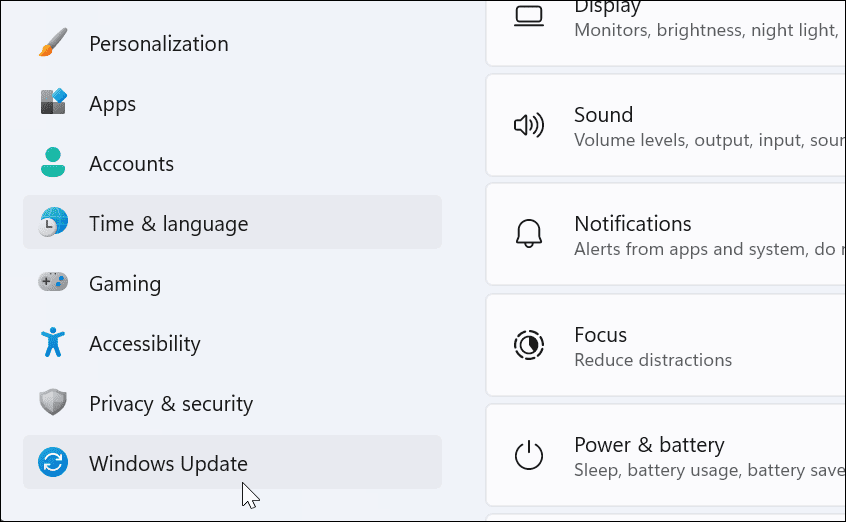
- दबाएं अद्यतन के लिए जाँच दाईं ओर बटन और कोई भी उपलब्ध अपडेट डाउनलोड करें।
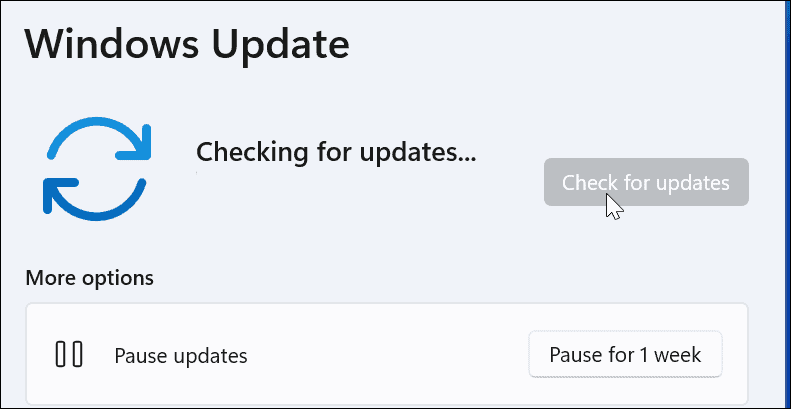
- विंडोज 10 पर अपडेट देखने के लिए, यहां जाएं प्रारंभ> सेटिंग> अपडेट और सुरक्षा.
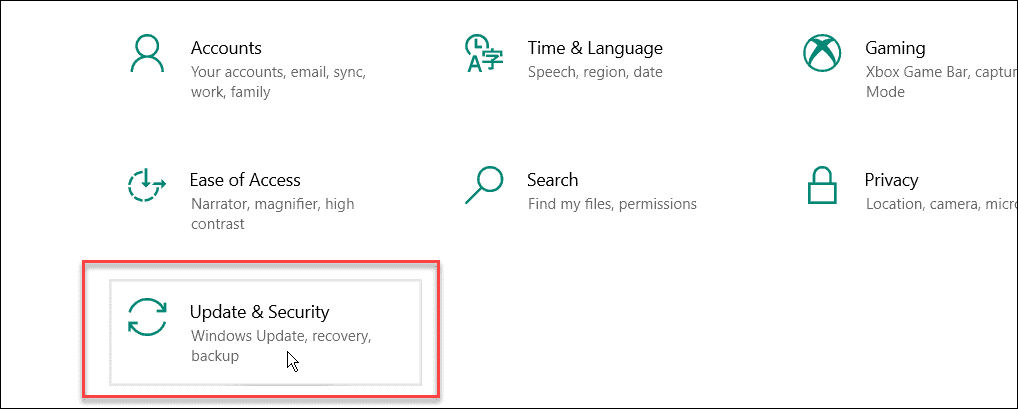
- दबाएं अद्यतन के लिए जाँच बटन और कोई भी उपलब्ध अपडेट इंस्टॉल करें।

7. अपने विंडोज पीसी को पुनरारंभ करें
अपने पीसी को फिर से शुरू करने से कई समस्याएं ठीक हो सकती हैं, जिसमें वनड्राइव का सिंक नहीं होना भी शामिल है। विंडोज 11 के लिए, बस फॉलो करें ये पुनरारंभ निर्देश.
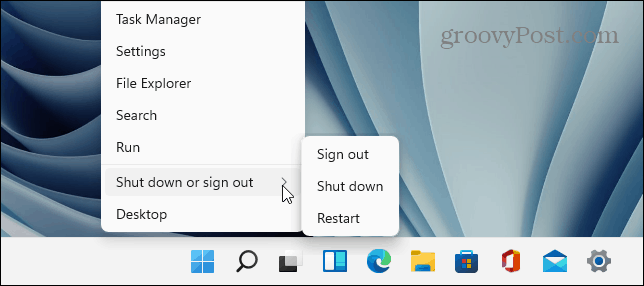
विंडोज 10 को पुनरारंभ करने के लिए, राइट-क्लिक करें प्रारंभ करें बटन और चुनें शट डाउन करें या साइन आउट करें > पुनः प्रारंभ करें.
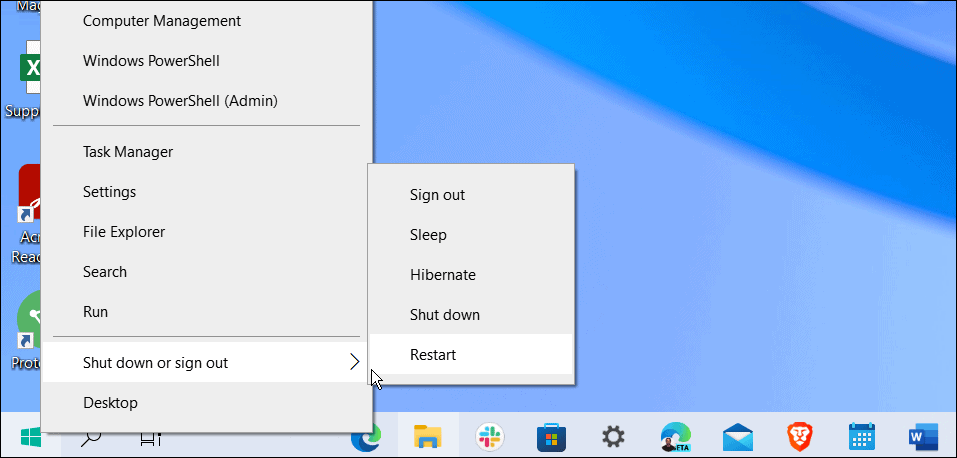
उम्मीद है, पुनरारंभ होने के बाद, OneDrive फ़ाइलों को सफलतापूर्वक समन्वयित कर रहा होगा।
8. समन्वयन रोकें और फिर से शुरू करें
यदि OneDrive सिंकिंग फ़्रीज़ होने लगता है, तो हो सकता है कि आपने अपना कनेक्शन खो दिया हो। यदि कोई फ़ाइल अपलोड बाधित है और फिर से शुरू नहीं हो सकता है, तो OneDrive कभी-कभी फ़्रीज़ भी हो सकता है। तुम कर सकते हो मैन्युअल रूप से समन्वयन रोकें और समस्या को ठीक करने के लिए इसे फिर से शुरू करें।
OneDrive समन्वयन को रोकने और फिर से शुरू करने के लिए:
- खुला एक अभियान टास्कबार से।
- दबाएं गियर निशान और चुनें समन्वयन रोकें-चयन करें 2 घंटे इसके लिए चूंकि हम समन्वयन फिर से शुरू करने जा रहे हैं।
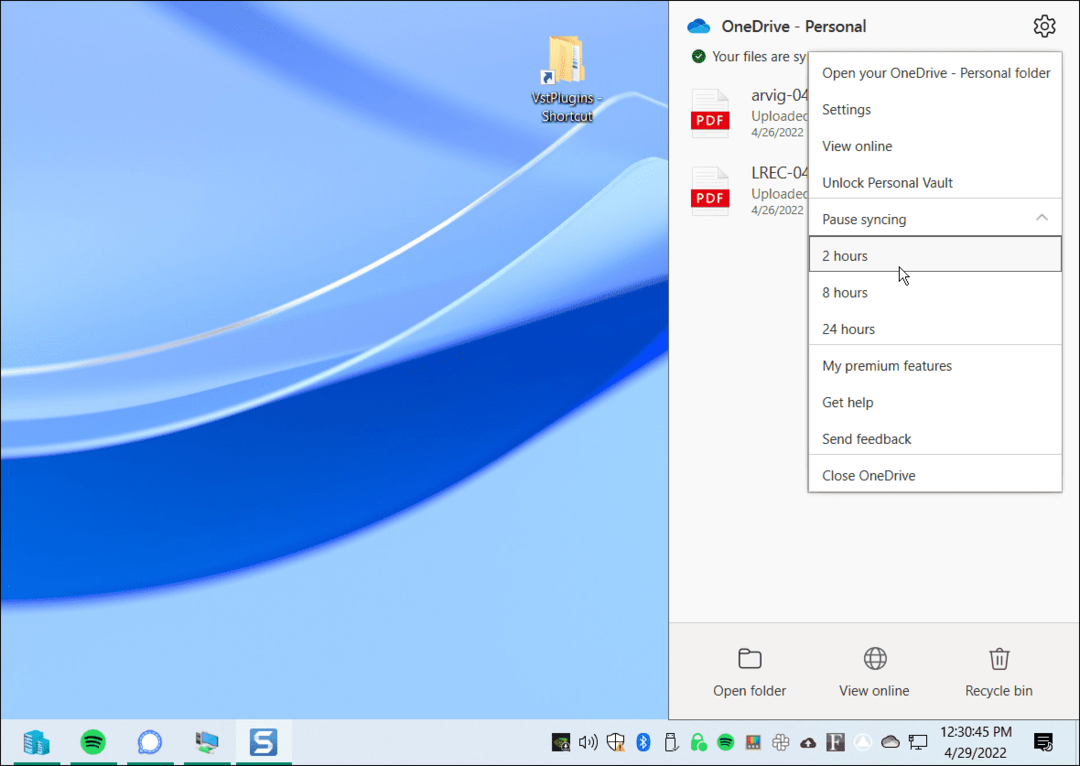
- अब खुलो एक अभियान टास्कबार से और क्लिक करें गियर निशान दोबारा।
- मेनू से, क्लिक करें समन्वयन फिर से शुरू करें.
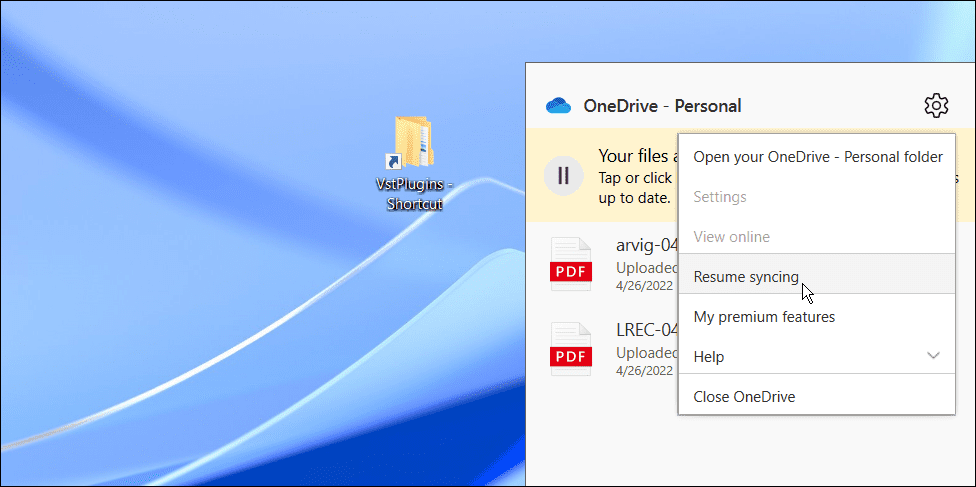
इंटरनेट से अपने कनेक्शन को फिर से स्थापित करने के लिए OneDrive की प्रतीक्षा करें। उम्मीद है कि इससे अधिकांश उपयोगकर्ताओं के लिए समस्या का समाधान हो जाएगा।
9. सेवा या कनेक्शन त्रुटियों के लिए Microsoft की जाँच करें
यदि आपको अभी भी OneDrive फ़ाइलों को सिंक करने में समस्या आ रही है, तो यह स्रोत के साथ जाँच करने योग्य है—Microsoft. यदि कोई Microsoft सेवाएँ बंद हैं, तो यह एक ऐसी समस्या की ओर संकेत कर सकती है जिसे आप व्यक्तिगत रूप से हल नहीं कर सकते।
आप इसे पर जाकर चेक कर सकते हैं माइक्रोसॉफ्ट सेवा स्वास्थ्य वेबसाइट. यहां से, आप यह सुनिश्चित करने के लिए OneDrive पर जाँच कर सकते हैं कि यह चालू है और चल रहा है। आप यहां अन्य सेवाओं जैसे स्काइप, आउटलुक डॉट कॉम और अन्य सेवाओं की भी जांच कर सकते हैं।
इस उदाहरण में, सब कुछ ऊपर और चल रहा है, लेकिन अगर कोई समस्या होती तो यह साइट पर होता।
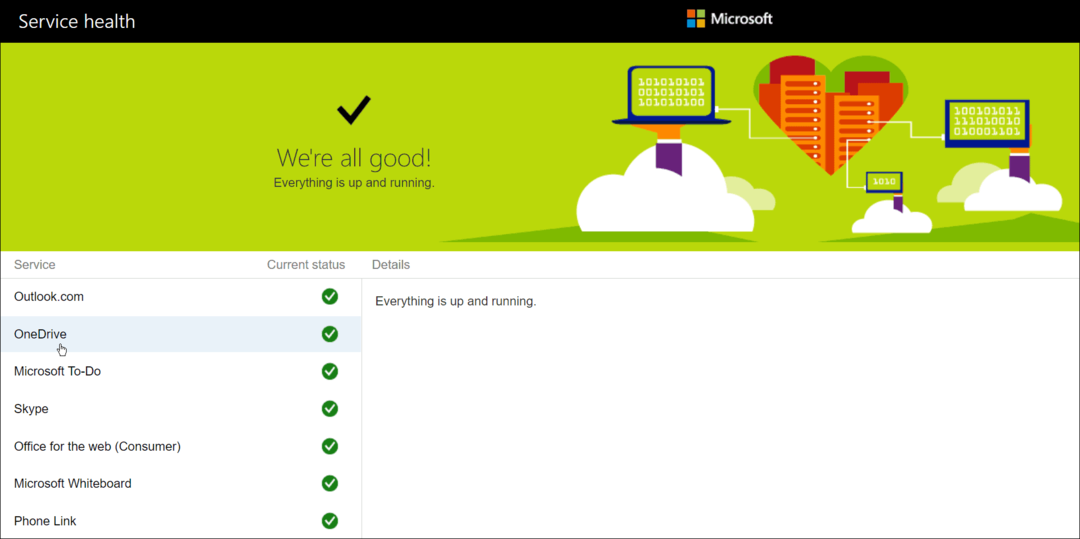
10. नेटवर्क बैंडविड्थ प्रतिबंधों की जाँच करें
यदि आप सीमित बैंडविड्थ कनेक्शन का उपयोग कर रहे हैं, तो हो सकता है कि आपने इसे महसूस किए बिना OneDrive पर बैंडविड्थ प्रतिबंध लगा दिया हो। हालाँकि, यदि आपको अपने OneDrive संग्रहण में सिंक करने के लिए फ़ाइलों की तत्काल आवश्यकता है, तो आप इन सीमाओं को तब तक हटा सकते हैं जब तक कि सिंक पूर्ण न हो जाए।
OneDrive पर बैंडविड्थ प्रतिबंध हटाने के लिए, निम्न चरणों का उपयोग करें:
- खुला एक अभियान टास्कबार से, क्लिक करें गियर निशान, और क्लिक करें समायोजन.
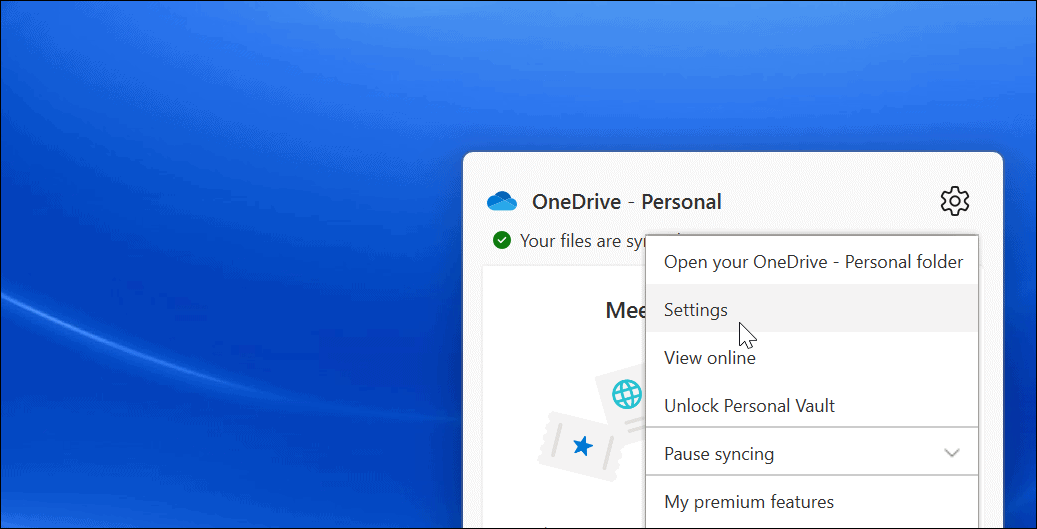
- जब समायोजन स्क्रीन खुलती है, क्लिक करें नेटवर्क शीर्ष पर टैब।
- नेटवर्क टैब से, अपलोड और डाउनलोड दर को पर सेट करें सीमित न करें.
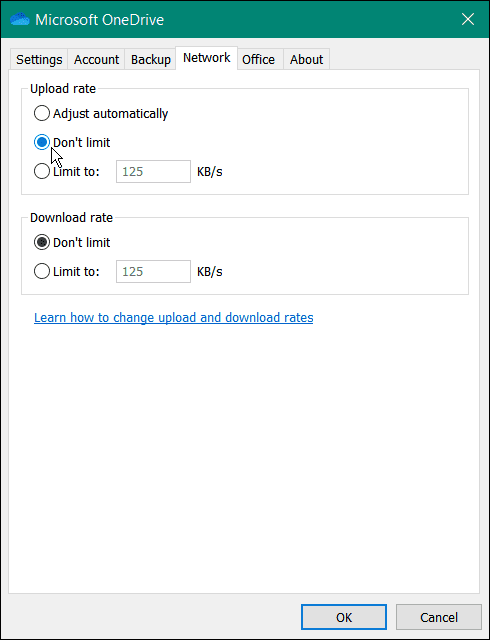
नेटवर्क सेटिंग्स को तब तक छोड़ दें जब तक कि आपकी फाइल (फाइलें) सिंक न हो जाएं। यदि आपके पास कई फ़ाइलें हैं, तो आप देख सकते हैं कि OneDrive अन्य ऑनलाइन ऐप्स और सेवाओं पर स्वयं को प्राथमिकता देता है। एक बार जब आपकी फ़ाइलें समन्वयित हो जाती हैं, तो अपलोड और डाउनलोड गति को वापस उसी स्थान पर सेट करें जहां वे पहले थीं।
11. वनड्राइव को पुनर्स्थापित करें
यदि OneDrive अभी भी समन्वयित नहीं हो रहा है, तो आपको इसे पुनः स्थापित करने का प्रयास करने की आवश्यकता हो सकती है। यह नोट करना भी महत्वपूर्ण है कि आपने अपनी कोई भी फ़ाइल नहीं खोई है, और आपके द्वारा इसे पुनः इंस्टॉल करने के बाद ऐप फिर से सिंक हो जाएगा।
इसके अलावा, ऐप को अनइंस्टॉल करना आसान है और आप ऐप को माइक्रोसॉफ्ट स्टोर से फिर से इंस्टॉल कर सकते हैं। यदि आप स्टोर का उपयोग नहीं करना चाहते हैं, तो उपयोग करें यह सीधा OneDrive डाउनलोड लिंक.
आप निम्न कार्य करके OneDrive को अनइंस्टॉल और पुनर्स्थापित कर सकते हैं:
- खुला प्रारंभ> सेटिंग्स और क्लिक करें ऐप्स > इंस्टॉल किए गए ऐप्स.
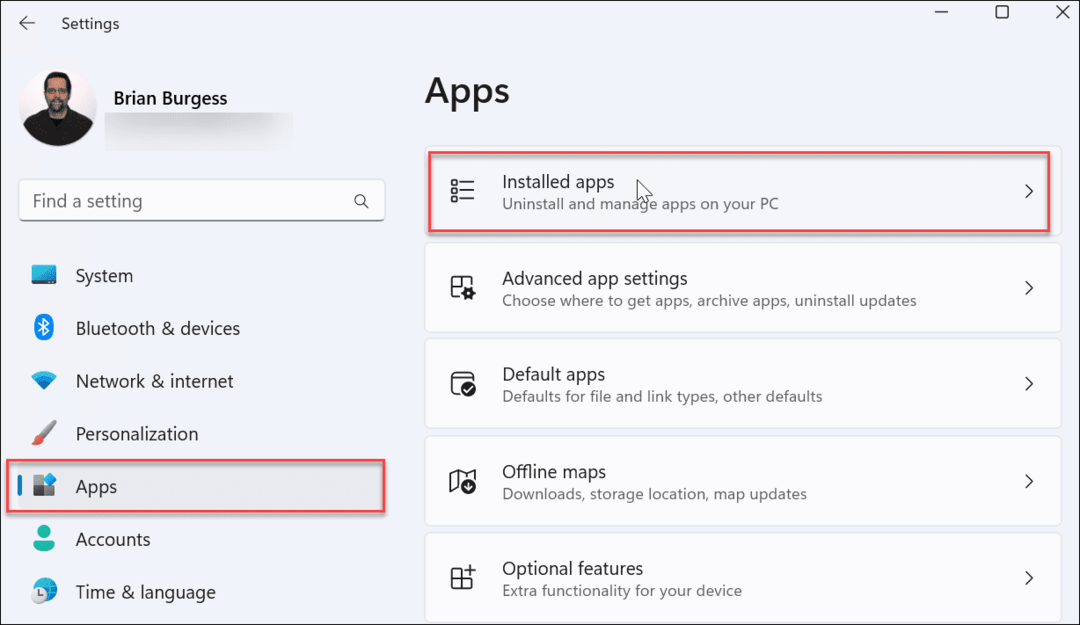
- में ऐप्स खोजें क्षेत्र के जैसा एक अभियान.
- वनड्राइव थ्री-डॉट बटन पर क्लिक करें और चुनें स्थापना रद्द करें मेनू से।
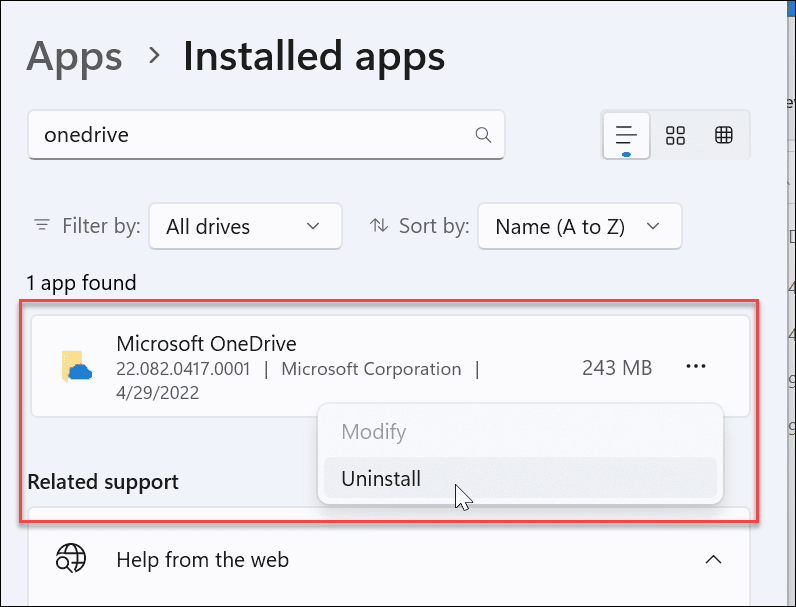
- जब सत्यापन संदेश प्रकट होता है, तो क्लिक करें स्थापना रद्द करें बटन।
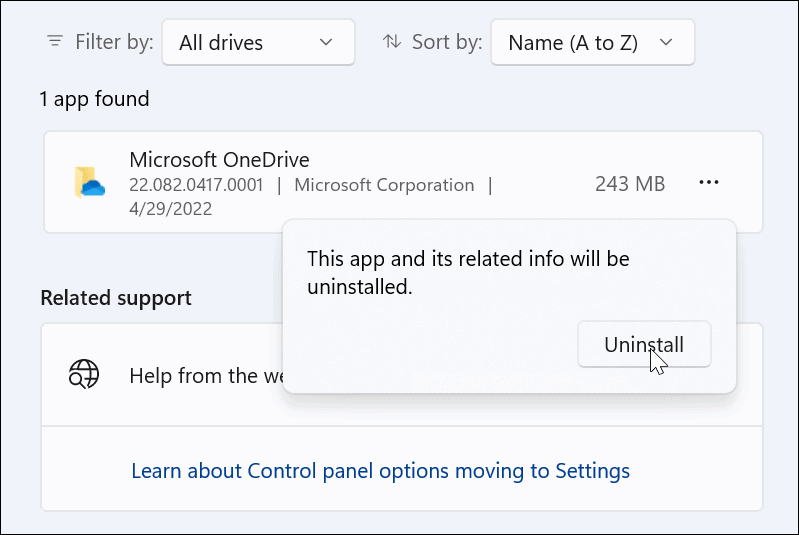
- OneDrive ऐप के अनइंस्टॉल होने के बाद, अपने पीसी पर नवीनतम संस्करण स्थापित करें (और उसी Microsoft खाते के विवरण के साथ साइन इन करें)। वनड्राइव आपकी सभी फाइलों को फिर से सिंक करेगा।
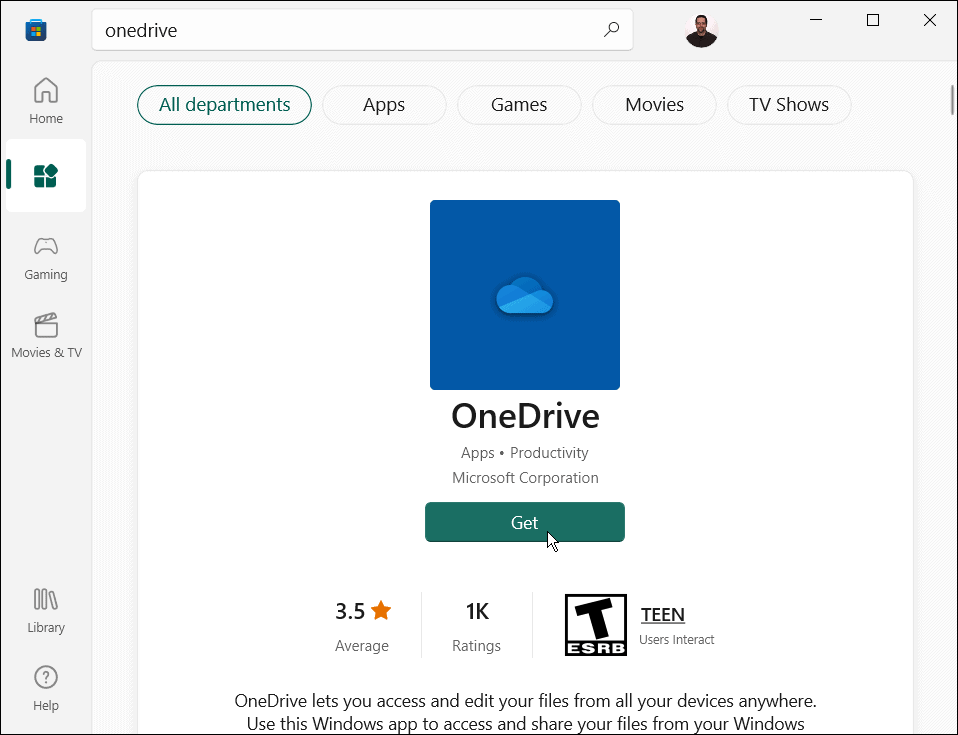
विंडोज 11 पर अभी तक नहीं? आप भी कर सकते हैं विंडोज 10 पर वनड्राइव को फिर से इंस्टॉल करें.
विंडोज़ पर वनड्राइव का उपयोग करना
वनड्राइव विंडोज 10 और विंडोज 11 में निर्मित एक उत्कृष्ट फीचर है। जब आप शुरू में अपना पीसी सेट करते हैं तो आप इसे अपनी स्थानीय फाइलों के बैकअप के लिए समायोजित कर सकते हैं। यदि यह उस तरह से सिंक नहीं करता है, जैसा कि ऊपर दिए गए विकल्पों में से किसी एक का उपयोग करके OneDrive को ठीक करना चाहिए जो आपको ट्रैक पर वापस लाने में मदद करने के लिए सिंक नहीं कर रहा है।
आप OneDrive के साथ बहुत कुछ कर सकते हैं—उदाहरण के लिए, आप बना सकते हैं Excel फ़ाइलें स्वचालित रूप से OneDrive में सहेजी जाती हैं या आप जैसी अच्छी चीजें आजमा सकते हैं OneDrive से Android पर मीडिया कास्ट करना. या, कैसा रहेगा OneDrive से Chromecast पर स्ट्रीमिंग संगीत?
